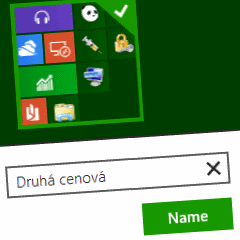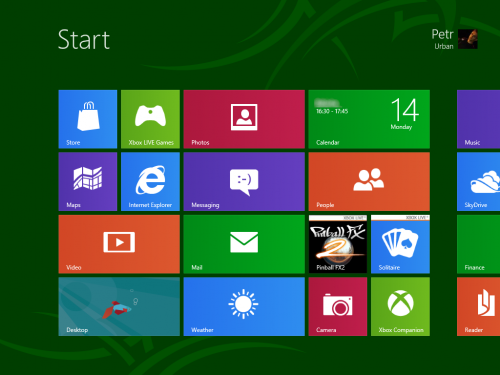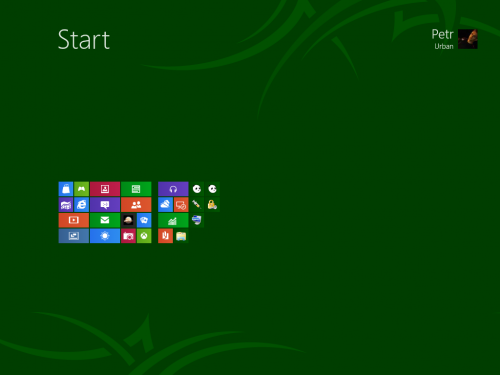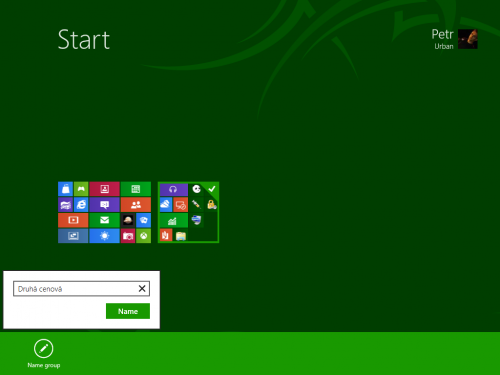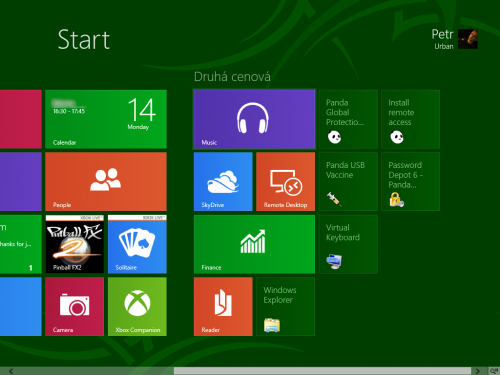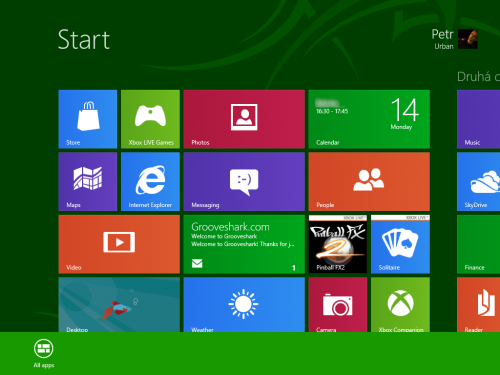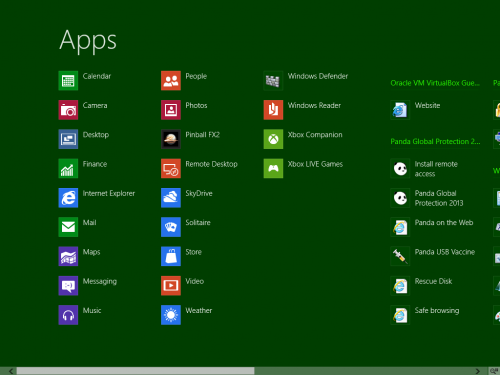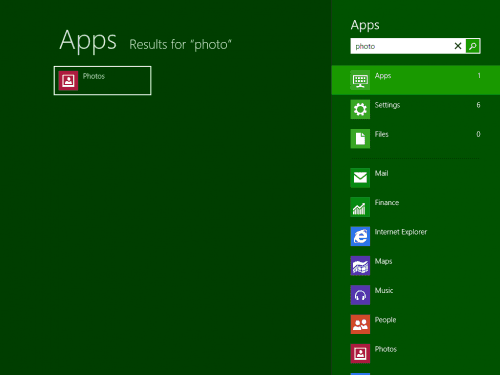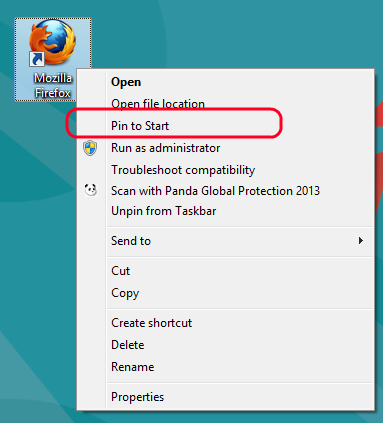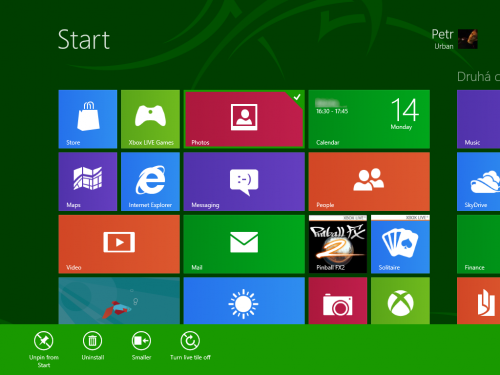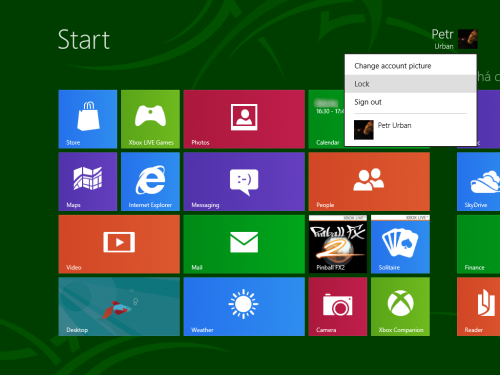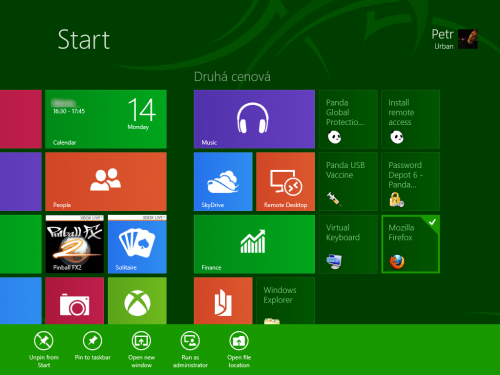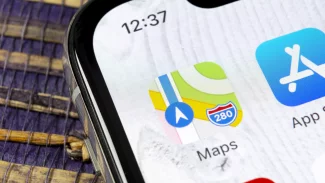Tip: Průvodce po Windows 8: odinstalace aplikací nabrala nový směr
Ostré tvary dlaždice nenechávají prostor, aby vznikl zmatek. A díky tomu se dají aplikace snadno třídit do skupin, které se od sebe poměrně jasně oddělují mezerou. Věděli jste ale, že je můžete pojmenovávat? Tahle funkce se před našimi zraky ale docela umně skrývá. Nejdříve si budeme muset představit přiblížení a oddálení.
Oddálení pro lepší kontrolu nad skupinami aplikací
Zvlášť ve chvíli, kdy se vám nabídka Start nafoukne do větších rozměrů, se bez dobré organizace dlaždic neobejdete. Pomáhat vám bude funkce oddálení, která naštěstí funguje dle očekávání. Podržíte klávesu Ctrl a k tomu otáčíte kolečkem myši. Tento způsob patří k zažitým, jistě jej dobře znáte. Kdyby vám nevyhovoval, v pravém doplním rohu obrazovky se ještě nachází tlačítko, které vás přepne do stejného pohledu. Na dotykové obrazovce bude situace ještě snazší, ale i ovládání pomocí klasických polohovacích zařízení se podařilo.
Kromě toho, že se z ptačí perspektivy snadno přepnete na jinou skupinu aplikací, zde také můžete skupinu přejmenovat. Stačí, když ji pravým tlačítkem označíte. Pak se objeví nástrojová lišta ve spodní části obrazovky.
Prozatím v ní najdete jediný ovládací prvek, který slouží právě k přejmenování vybrané grupy. Uvidíme, zda sem Microsoft ještě pár tlačítek nepřidá. Prozatím však můžeme z tohoto stylu zobrazení přejmenovávat skupiny, nic víc.
Přehled všech aplikací
Když se vrátíte na hlavní stránku a opět vyvoláte nástrojovou lištu, najdete zde opět jedinou možnost. Tentokrát můžete zobrazit seznam všech instalovaných aplikací.
První pozice obsazují ty z Metra, avšak přehled dále zahrnuje i desktopové programy.
Pro pořádek připomínám, že si v novém Startu můžete vypomoct také vyhledáváním. Nikde nemusíte nic mačkat, prostě začnete psát a ta správná aplikace se vám ve výsledcích hledání objeví.
Jak na organizaci aplikací v Metru?
Myslím, že situace je naprosto jasná. Metro rozhodně je primární prostředí, připínat sem můžete bez obav dokonce desktopové programy. Pro lepší přehlednost si je můžete seřadit do skupin, jimž ještě přidáte vhodnou jmenovku. Když potřebujete rychle spustit nějaký program, vždycky můžete využít staré dobré vyhledávání. Stejně jako ve Windows 7 zmáčknete klávesu Win a zahájíte psaní, ve Windows 8 to platí vlastně pořád. Jako bonus ale můžete programy organizovat do skupin, takže se povětšinou obejdete i bez hledání, což stará nabídka Start neumožňovala. Respektive bylo možné k ní položky připnout, ale nový Start jde mnohem dál a ukazuje daleko efektivnější cestu.
V připnutými položkami navíc můžete dále pracovat. Kromě skupinového systému třídění můžete ovlivnit, zda se obsah dlaždice bude proměňovat. Živé a neustále se hýbající se dlaždice jsou nejen efektní, ale i užitečné. Pokud vám u některých nevyhovuje, že se v nich objevují aktuální informace, můžete je přepnout do statického režimu. Jako obvykle stačí, když aplikaci vyberte pravým tlačítkem myši a z nástrojové lišty vyberete příslušnou preferenci (Turn live tile off).
Práce s dlaždicemi
U některých dlaždic můžete dokonce ovlivnit jejich velikost. Pokud to aplikace umožňuje, zobrazí se vám v nástrojové liště tlačítko, které dlaždici buď roztáhne na dvě pozice, nebo naopak smrští na základní čtvercové zobrazení. Kromě popisku je každé tlačítko označeno velmi výmluvným piktogramem. Na hlavní stránce se také ukazuje avatar a jméno uživatele. Skrývá se zde nabídka se základními položkami typu uzamknout počítač nebo odhlásit se. Z nepochopitelného důvodu zde schází možnost zařízení vypnout. Pokud ji sem Microsoft nedoplní, nebudeme za to asi tleskat. Z čistě logických důvodů by se sem vypnutí propracovat mělo.
Pokud budete využívat také připínání desktopových programů, jistě rádi uslyšíte, že je v Metru můžete rovněž spravovat. I z Metra ovlivníte, zda bude program připnutý na hlavním panelu v desktopu. Rovněž jej můžete spustit jako administrátor. Nástrojová lišta v menší míře supluje kontextovou nabídku.